В чем разница между 32-битной и 64-битной Windows?
Когда вы рассматриваете версии Windows, вы можете подумать о версиях Home или Pro. Хотя они действительно разные, существует еще один фактор, который разделяет версии Windows: Система 32-битная или 64-битная?
Возможно, вы слышали термины 32-разрядный и 64-разрядный, но никогда не понимали их. Давайте посмотрим, откуда взялись эти обозначения, и что они означают для вашего опыта работы с компьютером.
Что делает компьютер 32 или 64-битным?
32-разрядная или 64-разрядная архитектура вашего компьютера зависит от процессора (ЦП) вашего компьютера. Большинство компьютерных процессоров относятся к одной из этих двух категорий: 64-разрядные заменили 32-разрядные за последние несколько лет. 64 или 18 446 744 073 709 551 616. Сравнение ~ 4 миллиардов байтов (около 4 гигабайт) с ~ 18 квинтиллионными байтами (около 18 миллиардов гигабайт или 16 эксабайт) показывает огромную разницу.
64 или 18 446 744 073 709 551 616. Сравнение ~ 4 миллиардов байтов (около 4 гигабайт) с ~ 18 квинтиллионными байтами (около 18 миллиардов гигабайт или 16 эксабайт) показывает огромную разницу.
Вы можете выбрать между 32-битной и 64-битной версиями Windows
что Microsoft предоставляет при загрузке и установке.
Как Windows отличается между 32-битным и 64-битным
Если вы используете 64-разрядный процессор, вам также необходимо использовать 64-разрядную версию Windows, чтобы воспользоваться этим преимуществом. 32-разрядные версии Windows работают на 64-разрядных процессорах, но не могут использовать дополнительную мощность.
Вы не можете установить 64-разрядную версию Windows на 32-разрядные процессоры. Однако, как мы обсудим, 64-битная Windows обратно совместима с 32-битным программным обеспечением.
Есть два основных места, где вы заметите разницу между 32-битным и 64-битным в Windows. Во-первых, 32-разрядная версия Windows может использовать до 4 ГБ ОЗУ (или меньше).
Другое место, где вы найдете разницу, это Программные файлы папка. В 32-разрядной версии Windows приложения будут устанавливаться только на Программные файлы папка. 64-битные системы имеют дополнительный Программные файлы (x86) папка для 32-битного программного обеспечения. Это связано с тем, что написание программного обеспечения для 32-битной архитектуры сильно отличается от написания его для 64-битной системы.
Когда программы хотят получить некоторую общую информацию, например DLL, они должны выглядеть правильно Программные файлы каталог. Вот почему Windows держит их отдельно. 32-битная программа не будет знать, что делать с 64-битной DLL.
Обратите внимание, что в Windows 32-разрядная версия называется 
Древние версии Windows, такие как Windows 3.1, работали с 16-битным программным обеспечением. 32-разрядные версии Windows обратно совместимы с этими устаревшими программами. Однако, если у вас 64-битный компьютер, вы не сможете запустить архаичное 16-битное программное обеспечение
, Вам придется обратиться к эмуляции 32-битной операционной системы.
Кроме того, для 64-битной Windows требуются драйверы для 64-битных устройств. Если у вас есть старый принтер или что-то, что предлагает только 32-разрядные драйверы, он не будет работать в вашей современной 64-разрядной системе.
Различия между 32-битными и 64-битными программами
Когда вы устанавливаете программное обеспечение, оно зависит от поставщика, получаете ли вы 32-разрядную или 64-разрядную версию. Некоторые разработчики предоставляют только 32-битную версию, иногда они позволяют вам выбрать, а третьи автоматически устанавливают нужную версию для вас.
Если вы используете 64-битную версию Windows, вам следует устанавливать 64-битные версии программного обеспечения, когда это возможно. Но не расстраивайтесь, если поставщик не предлагает 64-битную версию, так как 32-битная версия должна работать просто отлично.
Но не расстраивайтесь, если поставщик не предлагает 64-битную версию, так как 32-битная версия должна работать просто отлично.
64-битные версии программ, вероятно, не поразят вас повышенной скоростью. Тем не менее, они используют преимущества повышенной безопасности 64-битной архитектуры и могут использовать более 4 ГБ ОЗУ одновременно. Таким образом, они часто более стабильны и эффективны, чем их 32-битные аналоги.
Следите за ссылками, такими как Версии или же издания на страницах загрузки поставщиков, чтобы узнать, предлагают ли они 64-битную версию. Поскольку 32-разрядное программное обеспечение работает в каждой системе, оно понятно по умолчанию для некоторых поставщиков.
Конечно, если вы работаете в 32-битной системе, вам подойдет только 32-битное программное обеспечение.
Я использую 64-битную или 32-битную Windows?
Теперь, когда мы обсудили различия между 32- и 64-разрядными версиями Windows, мы можем выяснить, какую версию вы используете.
В Windows 10 щелкните правой кнопкой мыши кнопку «Пуск» и выберите система. Вы также можете перейти к Настройки> Система> О программе. Здесь вы увидите Технические характеристики устройства заголовок.
Рядом с Тип системы, Windows показывает, является ли ваша установка 32-х или 64-х битной, плюс архитектура вашего процессора.
В Windows 7 и более ранних версиях щелкните правой кнопкой мыши компьютер в меню Пуск и выберите свойства
. Использовать Win + Pause ярлык, чтобы открыть это меню в любой версии Windows. Вы увидите Тип системы вход с вашей ОС и архитектурой процессора.Обе панели также перечисляют ваши Установленная RAM Вот. В 32-битной системе это будет что-то вроде 4 ГБ можно использовать если у вас установлено более 4 ГБ.
Могу ли я обновить 32-битную Windows до 64-битной Windows?
Размеры вашего процессора и операционной системы должны совпадать. Но если они этого не делают, вы можете обновить. Если вы используете 32-разрядную версию Windows 10 на 64-разрядном процессоре, вы можете следовать нашему руководству по обновлению до 64-разрядной версии Windows.
Но если они этого не делают, вы можете обновить. Если вы используете 32-разрядную версию Windows 10 на 64-разрядном процессоре, вы можете следовать нашему руководству по обновлению до 64-разрядной версии Windows.
,
Те, кто работает с 32-разрядной версией Windows на 32-разрядном процессоре, не могут выполнить обновление. Вам нужно будет купить новую машину, чтобы использовать преимущества 64-битной. Любой приличный компьютер, произведенный за последние несколько лет, должен включать 64-битный процессор и 64-битную Windows.
Теперь вы знаете, чем отличаются 32-битные и 64-битные
64-разрядные вычисления — это новый стандарт, но так было не всегда. Хотя Windows XP предлагала 64-разрядную версию, это вызывало головную боль проблем совместимости, поэтому ее использовали немногие. Использование 64-разрядных систем не становилось слишком популярным до появления Windows 7, а 64-разрядная версия является стандартом для Windows 10 сегодня.
4 ГБ ОЗУ, что было непостижимым количеством, когда процессоры были впервые спроектированы, по-прежнему остается работоспособным объемом памяти для легкого использования. Тем не менее, по мере того, как цены на компоненты продолжают падать, недорогие машины продолжают поставлять больше оперативной памяти. В конце концов, это сделает 32-битные системы полностью устаревшими.
Тем не менее, по мере того, как цены на компоненты продолжают падать, недорогие машины продолжают поставлять больше оперативной памяти. В конце концов, это сделает 32-битные системы полностью устаревшими.
В свою очередь, разработчики сосредоточатся на разработке 64-битного программного обеспечения, которое будет стандартом на долгое время. Мы, вероятно, не достигнем того потолка ОЗУ в течение некоторого времени; просто представьте, что вы можете сделать с терабайтом оперативной памяти
!
Разница между 32-битной и 64-битной Windows и как выбрать — Windows
Тенденция процессора компьютера обрабатывать информацию об оперативной памяти (оперативной памяти) зависит от 32-разрядной и 64-разрядной версий Windows. 64-битная версия может обрабатывать больше оперативной памяти и приложений, чем 32-битная.
Давайте разберемся в этом простым способом. 64-разрядная версия может работать с физической памятью (RAM) объемом более 4 ГБ и до 128 ГБ (да, она существует!), В то время как 32-разрядная версия может работать с ОЗУ объемом до 4 ГБ.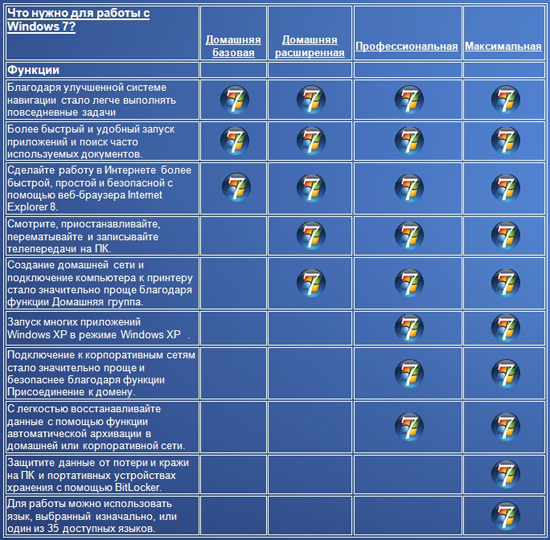
Способность обрабатывать большие объемы памяти делает 64-битную версию более эффективной при работе с процессами. Следовательно, это увеличивает общую производительность вашего ПК. Таким образом, 64-разрядная версия более мощная в двух словах. Теперь давайте проверим еще несколько вещей, связанных с этими двумя технологиями.
Как проверить текущую версию Windows In Vista и Windows 7
Чтобы проверить текущую версию, нажмите кнопку Пуск , Щелкните правой кнопкой мыши по компьютеру и выберите «Свойства».
В разделе «Система» выберите «Тип системы». На приведенном ниже снимке экрана показано, что на моем компьютере установлена 32-разрядная операционная система.
Как проверить, может ли ваш компьютер работать под управлением 64-битной Windows
Чтобы проверить, имеет ли ваш компьютер 64-битный процессор, вы должны выполнить следующие шаги.
Нажмите на кнопку Пуск , Введите «Информация о производительности и инструмент» в поле поиска. Нажмите на результат.
Нажмите «Просмотреть и распечатать детали».
Он будет отображать все детали вашего компьютера. В системном поле вы можете увидеть подробную информацию о текущей версии и погоде, способна ли ваша система на 64-битную или нет (в моем случае это возможно).
Заметка Если вы используете 32-разрядную версию Windows, вы не можете обновить ее до 64-разрядной версии. Если вы хотите установить 64-битную версию ОС, вам необходимо резервное копирование файлов Windows перед установкой новой версии ОС.
Преимущества 64-битного компьютера
- Основным преимуществом использования 64-разрядной версии Windows является то, что она обеспечивает лучший доступ к памяти и управление ею.

- Расширенные функции безопасности, такие как Kernel Patch Protection, поддержка защиты выполнения данных с аппаратной поддержкой, обязательная подпись драйверов, удаление поддержки 32-битных драйверов и удаление 16-битной подсистемы.
- Производительность тех программ, которые специально написаны для 64-битной операционной системы, велика.
Недостатки 64-битного компьютера
Нет особого недостатка в использовании этой версии, но есть некоторые вещи, о которых вы должны позаботиться, прежде чем принять решение о ее использовании.
- Вам следует проверить доступность драйверов устройств, поскольку 32-разрядные драйверы устройств не работают в 64-разрядной версии.
- Большинство аппаратных устройств несовместимы с 64-битным компьютером.
- Драйверы устройства должны иметь цифровую подпись разработчика.
- Некоторые 32-битные программы несовместимы с 64-битными.
Как правильно выбрать версию Windows
64-битная версия
- Выбор правильной версии Windows зависит от вашего приоритета и потребностей.
 Если вы хотите использовать большие объемы памяти (более 4 ГБ), вы можете выбрать 64-битную версию. Но перед переключением проверьте 64-битные версии различных инструментов и программ, которые вы используете каждый день.
Если вы хотите использовать большие объемы памяти (более 4 ГБ), вы можете выбрать 64-битную версию. Но перед переключением проверьте 64-битные версии различных инструментов и программ, которые вы используете каждый день. - Большая часть нового программного и аппаратного обеспечения поддерживается 64-битной версией. Проверьте состояние совместимости вашего программного обеспечения и устройств Вот,
32-битная версия
- 32-битные версии дешевле, чем 64-битные.
- Если вы используете старое программное и аппаратное обеспечение, вы можете использовать 32-разрядную версию, поскольку она может поддерживать все ваши программы и устройства.
Заметка: Большинство программ, разработанных для 32-битной версии, также могут поддерживать 64-битную версию (кроме некоторых антивирусных программ). Но если программа предназначена для 64-битной версии, она не будет работать на 32-битной версии.
Так какую Windows вы используете? 32 бит или 64 бит? Расскажите нам свой опыт использования их в комментариях.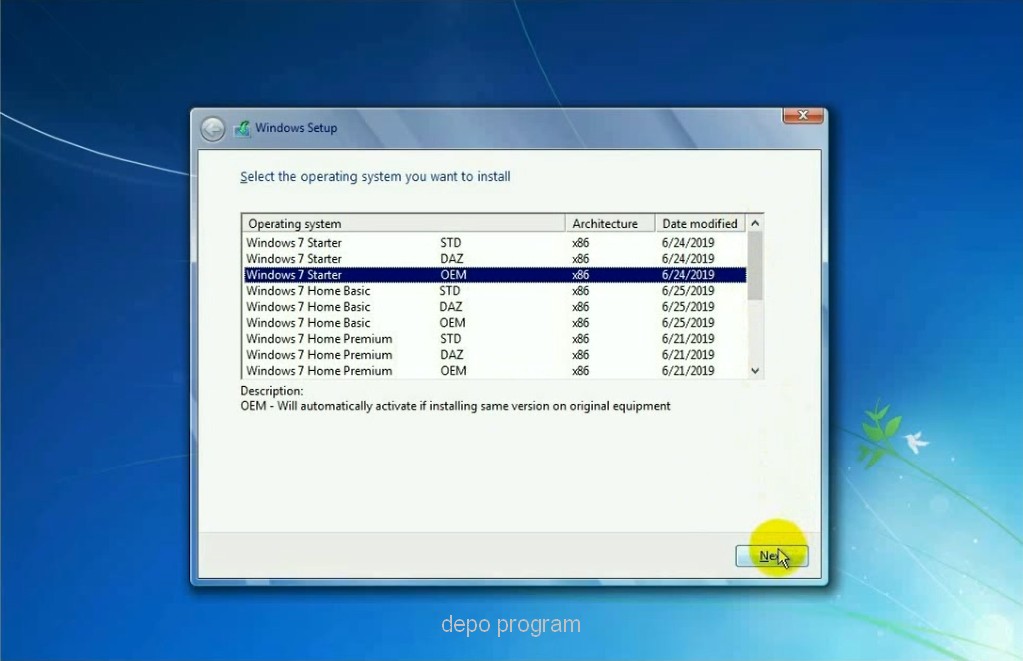
Различие между 32-х и 64-х битной Windows 7
Windows 7 сыграла огромную роль в увеличении популярности 64-х битных вычислений среди домашних пользователей. Но многие люди до сих пор не знают, что эти 64 бита означают, а многие даже не понимают, что уже работают под 64-х битной ОС. Сегодня мы взглянем на историю 32-х и 64-х битных вычислений и на преимущества и недостатки использования 64-х битной Windows.
Очень краткая история 64-х битных вычислений
До того как начать рассказывать вам интересную историю, давайте обратимся к основам. Что вообще означают эти 64-бита? В контексте рассказов о 32-х и 64-х битных персональных компьютерах, формат ХХ-бит указывает на ширину регистра процессора.
Данный регистр является небольшим хранилищем, использующимся процессором для хранения данных, к которым для оптимальной производительности компьютера ему необходимо иметь быстрый доступ. Число бит свидетельствует о ширине этого регистра, и поэтому 64-х битный регистр может хранить в себе больше данных, чем 32-х битный, который в свою очередь хранит больше данных, чем 16-ти битный или 8-ми битные регистры. 32 адресов, и поэтому он ограничен доступом лишь к 4GB оперативной памяти. Возможно, 40 лет назад, когда разрабатывался 32-х битный регистр, такое количество памяти казалось огромным, но для современных компьютеров 4GB является довольно ограниченной величиной.
32 адресов, и поэтому он ограничен доступом лишь к 4GB оперативной памяти. Возможно, 40 лет назад, когда разрабатывался 32-х битный регистр, такое количество памяти казалось огромным, но для современных компьютеров 4GB является довольно ограниченной величиной.
Несмотря на то, что 64-х битные вычисления, кажется, являются новым творением технологического мира, в действительности они существуют уже десятилетия. Первым компьютером с 64-х битной архитектурой был Cray UNICOS, который еще в 1985 году создал прецедент для 64-х битных суперкомпьютеров (Cray 1 показан в центре на рисунке выше). 64-х битные вычисления оставались привилегией суперкомпьютеров и больших серверов еще в течение почти 15 лет.
Со временем 64-х битные системы пришли и к пользователям, хотя большинство из них об этом не догадывалось. Так, консоли Nintendo 64 и Playstation 2, представленные на рисунке выше, имели 64-х битные процессоры еще за 5 лет до появления компьютерных 64-х битных процессоров пользовательского уровня и соответствующих операционных систем.
Непонимание 64-х бит пользователями в совокупности с плохой поддержкой драйверов отодвинули 64-х битные персональные компьютеры на 2000-ые годы. В 2001 году Microsoft выпустила 64-х битное издание Windows XP, которое, впрочем, из-за чрезвычайно слабой поддержки драйверов и массы других проблем широкого распространения не получило.
В следующий год 64-х битные процессоры в различном масштабе стали поддерживать OS X Panther и некоторые дистрибутивы Linux. При этом Mac OS X не полностью поддерживала 64 бита еще пять лет, вплоть до выпуска OS X Leopard.
Windows поддержала 64 бита в Windows Vista, но опять же широкого распространения не получила. Таким образом, дорога принятия 64-х бит домашними пользователями была наполнена ухабами и ямами. И лишь выпуск Windows 7 смог переломить дело в пользу 64-х битных вычислений, и многие новые компьютеры сейчас поставляются с 64-х битной Windows 7.
Может ли ваш компьютер работать с 64-мя битами?
Существует несколько доступных способов узнать — может ли ваш компьютер работать с 64-мя битами.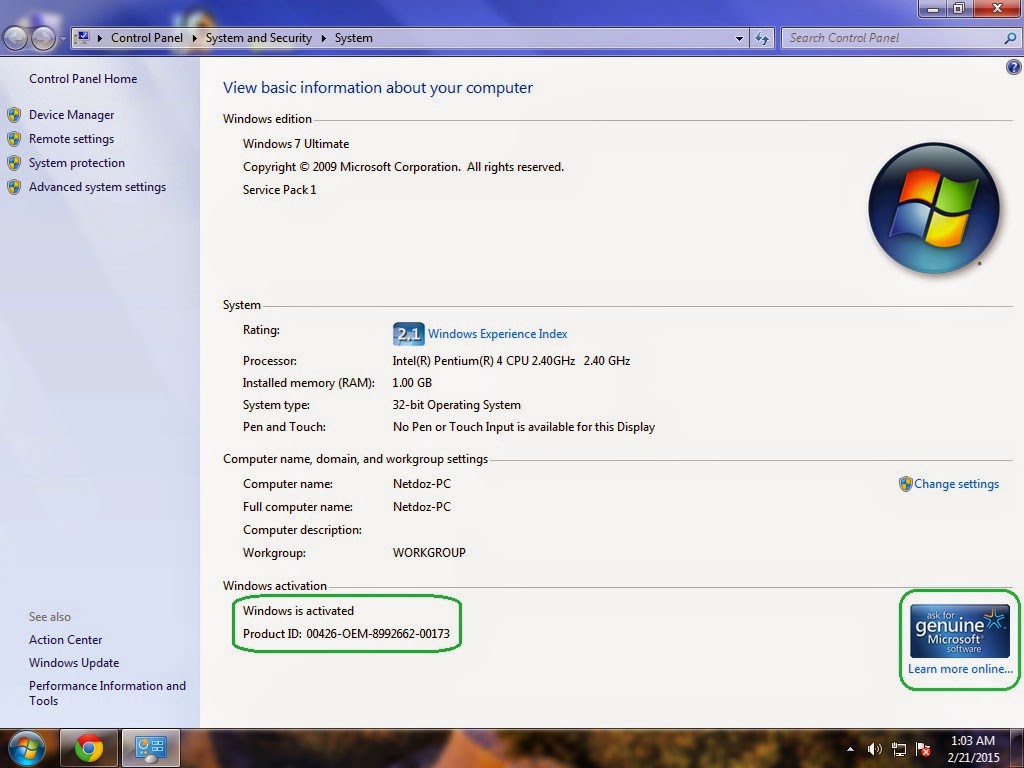
Во-первых, вы можете посмотреть на версию установленной у вас Windows – возможно, вы уже используете 64-х битную операционную систему. Для этого в Windows Vista и Windows 7 кликните по Компьютеру (Computer) из меню Пуск (Start) правой кнопкой мыши и в контекстном меню выберите пункт Свойства (Properties). Это приведет вас в меню системных свойств (подобное тому, что представлено на рисунке выше), где в разделе Система (System) вы увидите, какая у вас операционная система – 32-х битная или же 64-х битная.
Под Windows XP вы можете использовать схожий метод определения битности вашей ОС. Хотя, шансы, что вы используете Windows XP х64 довольно малы. Самый важный шаг, который вы можете предпринять под XP (или под 32-х битными Windows Vista/7) – это протестировать свой процессор и узнать, можете ли вы проапгредиться на 64-х битную Windows.
Для этого вам необходимо скачать бесплатную утилиту SecurAble от Стива Гибсона (Steve Gibson). Данная утилита, представленная на рисунке выше, проверяет процессор по трем различным параметрам.
Во-первых, она проверяет, является ли процессор 64-х битным. Во-вторых, она проверяет поддержку им D.E.P. (технологии безопасности, разработанной для защиты машин от атак переполнения буфера). И, наконец, в-третьих, программа проверяет наличие поддержки виртуальной машины XP под Windows 7.
Если вам интересно, то вы можете кликнуть на любой результат в SecurAble, и узнать, что он означает. В случае нашей тестовой машины – ее процессор подходит для 64-х битных вычислений, поддерживает защиту D.E.P. и аппаратную виртуализацию.
Преимущества и недостатки 64-х битных вычислений
Вы уже прочитали небольшую историю по 64-м битным вычислениям, и проверка вашей системы показала, что вы можете использовать Windows 7 х64. Что теперь? Давайте рассмотрим плюсы и минусы перехода на 64-х битную операционную систему.
Чего вам стоит ждать от перехода на 64 бита? Вот некоторые преимущества перехода на 64-х битную систему.
Вы можете использовать значительно больше оперативной памяти (RAM).
Насколько больше? 32-х битные версии Windows (и также других ОС) ограничены 4096MB (или 4GB) оперативной памяти. В тоже время 64-битные ОС теоретически способны поддерживать около 17 миллиардов гигабайт оперативной памяти (благодаря расширенному системному регистру, о котором мы говорили ранее).
В действительности операционная система Windows 7 64-bit Home edition ограничена (не из-за физических ограничений, а из-за вопросов лицензирования) на 16GB оперативной памяти. В тоже время Windows 7 х64 Professional и Windows 7 х64 Ultimate поддерживает до 192GB памяти.
Вы увидите возросшую эффективность.
Вы сможете не только установить в свою систему больше оперативной памяти, но и также увидите более эффективное ее использование. Природа 64-битной адресной системы в совокупности с выделением памяти 64-битной Windows позволят вам заметить, что меньше памяти используется вторичными системами (вроде видеокарты). И хотя вы, вероятно, можете лишь удвоить объем вашей оперативной памяти, вам будет казаться, что памяти стало намного больше (что связано с повышенной эффективностью работы с памятью вашей системы).
Ваш компьютер сможет выделять процессам больше виртуальной памяти.
32-х битная архитектура Windows не позволяет выделять приложению более 2GB памяти. Однако, современные игры, приложения фото- и видеоредактирования и другие прожорливые задачи, вроде виртуальных машин, хотели бы иметь в своем распоряжении гораздо больший объем памяти.
И под 64-х битной системой они могут его получить – такие системы позволяют выделять до 8TB виртуальной памяти. Этого более чем достаточно даже для сумасшедших сессий Photoshop или игры в Crysis.
Помимо более эффективного использования памяти и больших объемов ее выделения, приложения, оптимизированные под 64-х битные операционные системы, вроде Photoshop и Virtualbox, чрезвычайно быстры, и используют все преимущества “просторного” процессора и предоставленной им памяти.
Вы будете наслаждаться расширенными возможностями безопасности.
Windows х64 с современным 64-х битным процессором предоставляют пользователям дополнительную защиту, которая не доступна для пользователей 32-х бит. В такую защиту входит вышеупомянутый аппаратный D.E.P., как и технология Kernel Patch Protection, которая защищает вас от эксплоитов ядра, и драйвера устройств должны иметь цифровую подпись, что уменьшает число инцидентов с драйверными инфекциями.
В такую защиту входит вышеупомянутый аппаратный D.E.P., как и технология Kernel Patch Protection, которая защищает вас от эксплоитов ядра, и драйвера устройств должны иметь цифровую подпись, что уменьшает число инцидентов с драйверными инфекциями.
Звучит отлично, не так ли? А как на счет недостатков? К счастью список недостатков перехода на 64-х битную операционную систему не очень велик. А, кроме того, со временем он сокращается. И все-таки некоторые недостатки пока остаются.
Вы можете не найти 64-х битных драйверов для старых, но все-таки важных устройств вашей системы.
Этот недостаток является очень серьезным. К счастью, производители оборудования продолжают увеличивать поддержку 64-х битных операционных систем (если ваше оборудование выпущено в последние год-два, то проблем у вас будет не много).
К несчастью же, поиск драйверов для старых устройств может оказаться для вас тяжелой, неразрешимой задачей. У вас есть любимый сканер 2003-го года выпуска? Он вам очень нравится? Это плохо.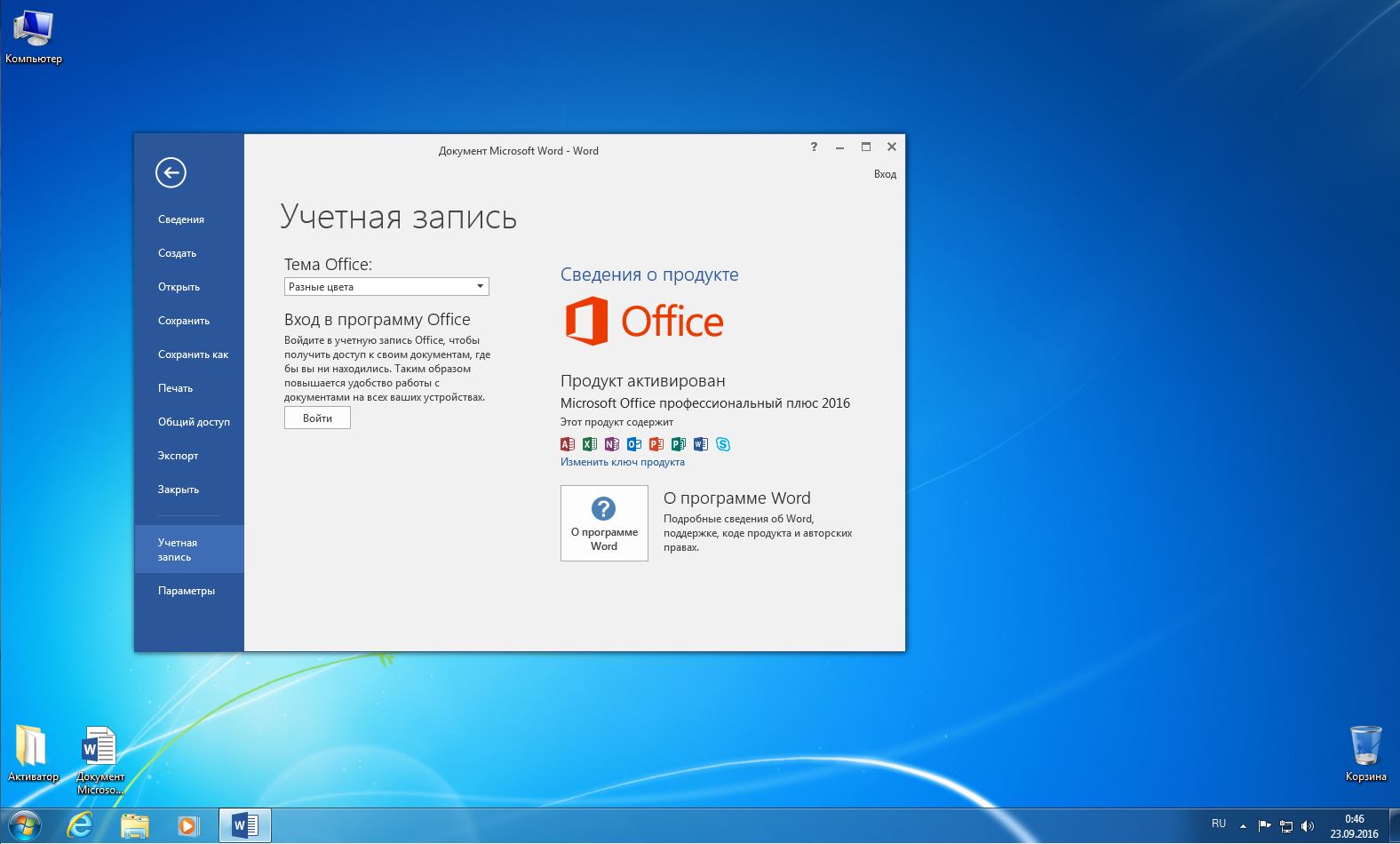 Ведь вам, вероятно, не удастся найти для него 64-х битный драйвер. Ведь производители оборудования скорее поддержат новые продукты (и будут советовать покупать их), чем станут поддерживать старые.
Ведь вам, вероятно, не удастся найти для него 64-х битный драйвер. Ведь производители оборудования скорее поддержат новые продукты (и будут советовать покупать их), чем станут поддерживать старые.
Для небольших устройств, которые можно легко заменить или которые все равно требовали апгрейда, отсутствие драйверов не станет для вас большой проблемой. Однако, для критического и дорого оборудования – проблема будет большой. Поэтому вам придется самим решать, стоит ли переход на 64-бита потраченных на него средств.
Ваша материнская плата не поддерживает более 4GB оперативной памяти.
Материнские платы, поддерживающие ранние 64-х битные процессоры и не поддерживающие более 4GB оперативной памяти являются редкостью. Однако, если это ваш случай, то с переходом на 64-х битную ОС вы не получите самого уважаемого преимущества такой ОС: доступа к большей памяти. С другой стороны, одновременно с апгрейдом ОС, вы можете проапгрейдить и свою материнскую плату.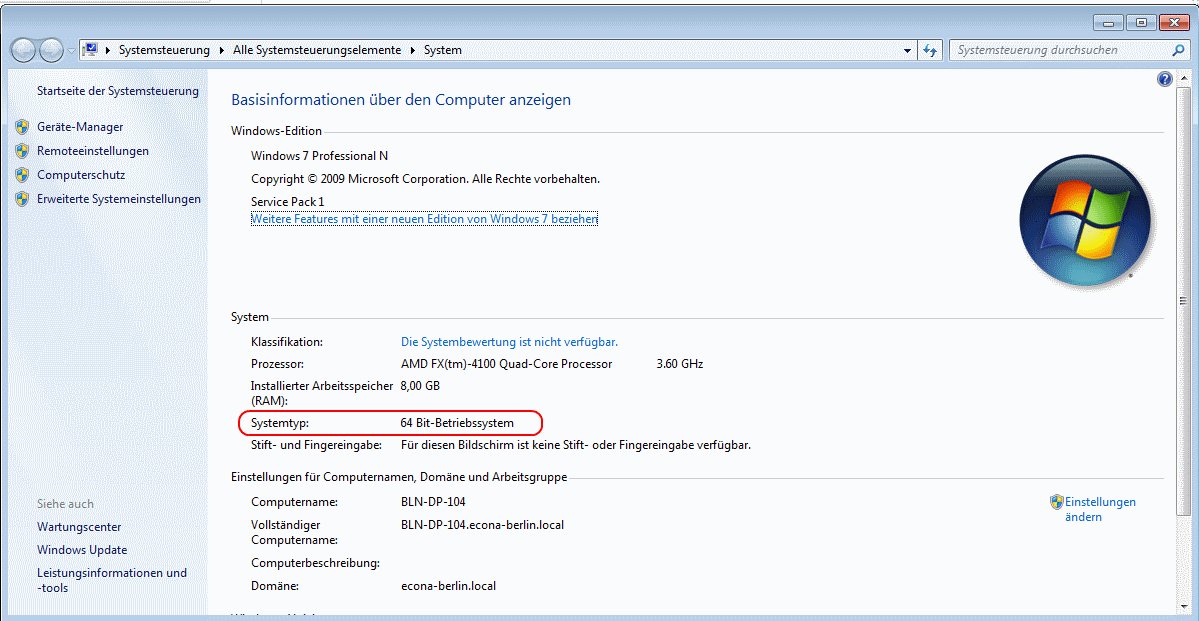
Вы используете старые программы.
Некоторые программы плохо переживают переход на 64 бита. В отличие от предыдущих версий Windows, Windows 7 х64 не поддерживает 16-ти битные приложения. И если по какой-то причине вы используете действительно старое приложение, то с переходом на 64 бита вам придется либо виртуализировать его, либо совсем отказаться от апгрейда.
Кроме того, следует понимать, что если даже приложение является 64-х битным, плагины и расширения для него могут таковыми не являться. Такие проблемы часто возникают с Photoshop и Firefox. Основное приложение доступно в 64-х битном варианте, но важные плагины – нет.
И еще, до того как уйти от недостатков перехода на 64 бита, я хочу описать свой собственный случай. Вот уже почти два года я использую Windows 7 х64, и за все это время я наткнулся лишь на одну проблему, связанную с тем, что операционная система у меня 64-х битная.
Все работало хорошо и гладко, я наслаждался 8GB оперативной памяти, без проблем работал с дюжиной виртуальных машин и, в общем и целом, был чрезвычайно доволен. Единственной же проблемой, с которой я столкнулся – был мой сканер Canon из начала 2000-х годов, и мои попытки заставить его работать.
Единственной же проблемой, с которой я столкнулся – был мой сканер Canon из начала 2000-х годов, и мои попытки заставить его работать.
Canon просто провалился в выпуске 64-битных драйверов, и все мои уловки не смогли привести сканер в рабочее состояние. В конце концов, я купил себе другой сканер. В целом, это был весьма слабый недостаток, и, учитывая как нечасто я использую сканер, возможно, что я до сих пор бы не знал, что он вообще не работает.
Таким образом, 64-х битные вычисления стали доступными, простыми в использовании и почти не доставляющими проблем.
Как выбрать между 32 и 64-битными операционными системами Windows
При создании загрузочного установщика Windows или установке операционной системы с диска вам необходимо решить, хотите ли вы 32- или 64-разрядную операционную систему. Если вы не уверены, что они имеют в виду, этот вопрос может сбить вас с толку. И что еще хуже, неправильный выбор может снизить производительность системы.
Давайте обсудим различия между 32-битной и 64-битной Windows и какую из них вы должны выбрать при следующей установке Windows.
32-битная и 64-битная: какая разница?
Мы уже обсуждали различия между 32-битной и 64-битной Windows , которые мы кратко суммируем здесь. Возможность установки 32-разрядной или 64-разрядной копии Windows зависит от процессора внутри компьютера.
Как и Windows, современные процессоры являются 32- или 64-разрядными. 64-битные машины могут обрабатывать гораздо больше информации одновременно, что делает ее более мощной.
Если у вас 32-битный процессор, единственный вариант — также установить 32-битную Windows. И наоборот, хотя 32-разрядную версию Windows можно установить на 64-разрядном процессоре, необходимо использовать 64-разрядную версию Windows, чтобы в полной мере использовать преимущества 64-разрядного процессора.
Для того, чтобы увидеть , если у вас есть 64-разрядной Windows , установленной на Windows 10, перейдите в меню Настройки> Система> О программе . Под заголовком « Характеристики устройства» рядом с типом системы вы увидите, являются ли Windows и ваш процессор 32- или 64-разрядными.
В предыдущих версиях Windows щелкните правой кнопкой мыши Компьютер в меню Пуск и выберите Свойства, чтобы просмотреть ту же информацию. Если вы не знали об этом, x86 относится к 32-разрядной архитектуре, а x64 означает 64-разрядную.
Нужно ли загружать 32-битную или 64-битную Windows?
Сегодня 64-разрядные версии Windows встречаются гораздо чаще, чем 32-разрядные. Однако необходимость установки 32-разрядной или 64-разрядной версии Windows зависит от текущей конфигурации.
Если вы покупаете новый ПК с полки, он, скорее всего, включает 64-битную копию Windows. Поскольку 64-битная система в значительной степени является стандартом, только 32-битные процессоры будут поставляться только на младшие компьютеры. С новым ПК с 64-битной версией Windows, установленной на 64-битном процессоре, вы готовы.
Когда вы обновляете текущую установку Windows, это другая история. Если вы выполняете обновление до Windows 10 с более ранней версии, сначала проверьте, является ли ваш процессор 64-разрядным, используя описанный выше метод.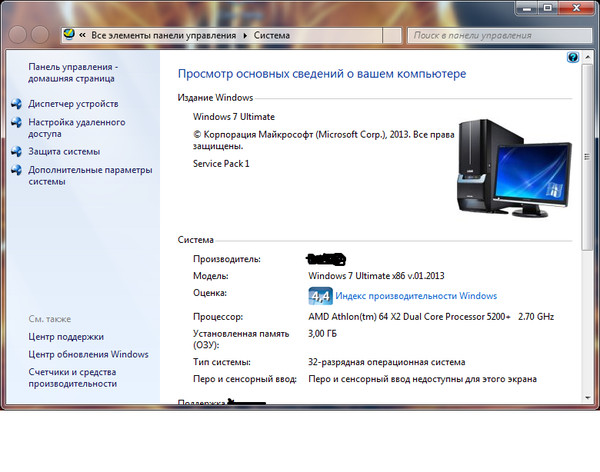
Если это так, вам необходимо установить 64-разрядную версию Windows во время обновления. Это делает вашу машину перспективной и гарантирует, что вам не придется проходить очередное обновление позже. К сожалению, те, у кого 32-битный процессор, могут перейти на 32-битную версию Windows.
Установка правильной версии Windows
Хотя вы по-прежнему можете приобрести физическую копию Windows 10 в таких магазинах, как Walmart и Best Buy, лучший способ установить Windows 10 для большинства людей — это страница загрузки Microsoft Windows 10 .
Нажмите Download tool прямо сейчас на этой странице, чтобы получить доступ к инструменту создания медиа. Это поможет вам обновить ваш текущий компьютер до Windows 10 или создать загрузочный USB-диск для установки Windows на другой компьютер.
Когда вы выполните шаги, инструмент попросит вас выбрать архитектуру для установки, где вы можете выбрать 64-битную или 32-битную . Windows рекомендует вариант, основанный на том, что он обнаруживает с ПК. Снимите флажок Использовать рекомендуемые параметры, если вам нужно изменить его в зависимости от того, что вы нашли ранее.
Вы должны знать, что если у вас установлена оригинальная копия Windows, вы, вероятно, можете бесплатно обновить ее до Windows 10 . Ваш текущий ключ продукта активирует Windows 10 хорошо. Если вам необходимо приобрести новую лицензию, не беспокойтесь о 64- или 32-битном ключе при получении ключа продукта.
Покупка лицензии дает право активировать и использовать Windows; это не связано ни с каким типом архитектуры.
Каковы преимущества 64-битной Windows?
Теперь, когда вы знаете, нужна ли вам 32-разрядная или 64-разрядная версия Windows, что на самом деле делает для вас использование 64-разрядной версии Windows 10?
Самое большое изменение заключается в том, что Windows x64 может обрабатывать гораздо больше оперативной памяти, чем 32-разрядная версия. 32-разрядные операционные системы ограничивают использование 4 ГБ ОЗУ или менее. Поэтому любая оперативная память, установленная более 4 ГБ, не может использоваться в 32-разрядной версии Windows. 64-разрядные системы могут использовать больше оперативной памяти, чем вам когда-либо нужно (около 17 миллионов ТБ, теоретически).
В 64-битной системе Windows вы также заметите две разные папки с программными файлами на системном диске. Поскольку 32-разрядные программы по своей сути отличаются от 64-разрядных, Windows хранит их отдельно.
Поэтому каждый раз, когда вы устанавливаете программное обеспечение, созданное для систем x64, оно переключается в папку Program Files . 32-разрядное программное обеспечение вместо этого входит в программы (x86) . В 32-разрядной системе вы увидите только папку Program Files , поскольку она не может использовать 64-разрядное программное обеспечение.
Под капотом 64-битная Windows также более безопасна. Большинство улучшений происходят от изменений низкого уровня, выходящих за рамки этого обзора; Например, 64-битная Windows заставляет подписывать драйверы. Хотя эти изменения не делают операционную систему защищенной от атак, это более современная архитектура, которая не сдерживается старыми эксплойтами.
Выбор между 32 и 64-битным программным обеспечением
Некоторые приложения, такие как Google Chrome и Microsoft Office, доступны с 64-разрядной версией. Эти версии не предлагают огромных улучшений по сравнению с 32-разрядными версиями, но немного более эффективны и стабильны, чем их 32-разрядные аналоги.
Тяжелые программы, такие как видеоредакторы и высококачественные игры, лучше всего работают в своих 64-битных версиях. Многозадачность также становится более эффективной.
В 64-битной системе, если у вас есть выбор между 32- и 64-битными приложениями, вы предпочитаете использовать 64-битную для лучшей производительности. Но нет ничего плохого в том, чтобы запускать 32-битные приложения в 64-битной системе, так как большинство приложений в любом случае не могут воспользоваться этими различиями.
Чтобы увидеть, какие приложения в вашей системе являются 32-разрядными, откройте Диспетчер задач с помощью Ctrl + Shift + Esc и выберите вкладку Процессы . Что-нибудь с (32 бит) рядом с его именем еще не 64 бит.
32 бит против 64 бит: другие соображения
Если ваш компьютер / процессор установлен относительно недавно, у вас не должно возникнуть проблем при обновлении до 64-разрядной версии Windows.
Если процессор вашего компьютера был одним из первых, кто представил 64-битную архитектуру, он может не поддерживать некоторые незначительные функции. Это может вызвать проблемы с 64-битной Windows, но вы можете запустить такой инструмент, как 64-битная программа проверки, чтобы убедиться, что оборудование готово к использованию с 64-битной Windows.
Если вы в настоящее время используете 32-разрядную версию Windows и планируете выполнить обновление, вам необходимо выполнить чистую установку. Нет простого пути обновления, как при обновлении Windows 7 до Windows 10. Ознакомьтесь с нашим руководством по обновлению Windows 10 с 32 на 64 бит, когда вы будете готовы.
Кроме того, при работе с 64-битной Windows необходимо убедиться, что оборудование совместимо. Центр обновления Windows должен автоматически находить драйверы для внутренних компонентов, но устаревшие принтеры или другие устаревшие устройства могут не иметь 64-разрядного драйвера.
Архаичные 16-битные приложения, такие как игры для DOS, не будут работать в 64-битных версиях Windows. Вам придется использовать обходные пути для запуска старого программного обеспечения на 64-битной Windows 10 .
Нужна ли мне 64-битная Windows?
Для большинства людей 64-битная Windows является сегодняшним стандартом, и вы должны использовать ее, чтобы использовать преимущества функций безопасности, повышения производительности и увеличения объема оперативной памяти. Единственные причины, по которым вы хотели бы остаться с 32-битной Windows, это:
- Ваш компьютер имеет 32-битный процессор . Поскольку вы должны купить новый компьютер для установки 64-битной Windows, следуйте тому, что у вас есть сейчас. Убедитесь, что вы купили машину x64 для вашего следующего компьютера.
- Используйте старое программное обеспечение или устройства . Поскольку 32-разрядная версия Windows широко использовалась в течение многих лет, на старых устройствах предлагались только 32-разрядные драйверы. Если вашему принтеру 20 лет, он, вероятно, не будет работать на 64-битной Windows.
- Надеемся, что вы не будете работать с программным обеспечением десятилетия назад, но если вы это сделаете, вам, вероятно, следует отложить обновление 64-разрядной версии до Windows. В любом случае, рассмотрите возможность обновления этих инструментов, чтобы вы могли модернизировать свою систему.
Если у вас возникают проблемы с установкой приложений после обновления до 64-разрядной версии Windows, выясните, что делать, если программное обеспечение Windows не установлено .
Прочитайте статью полностью: Как выбрать между 32 и 64-битными операционными системами Windows
СвязанныйЧем отличается x64 бит Windows от 86-bit (x32), Какая система Виндоус лучше
Отличия х32 от 64 битной системы Windows.В этой небольшой статье мы как можно проще постараемся объяснить вам в чём основные отличия между Windows 32 битной системы и Windows 64 бита. Ну и естественно поможем выбрать между 64-х и 86-х.
Итак как правильно выбрать разрядность ОС — операционной системы?
Для начала вот вам некоторые сведения:
- x86 – это архитектура соответствующая 32-битной разрядности.
- x64 – это архитектура соответствующая 64-битной разрядности.
На разницу архитектуры операционной системы влияют два основных факта:
- Разрядность процессора
- Размер оперативной памяти
Разрядность процессора – это величина, которая определяет размер машинного слова, то есть количество информации, которой процессор обменивается с оперативной памятью (ОЗУ) компьютера.64= 18446744073709551616. И это открывает большие границы для размеров вашей памяти.
Давайте теперь уточним какая ОС лучше.
В чем разница между операционными системами WINDOWS X32 и Windows x86?
В том, что почти во всех случаях ключевым фактором является размер ОЗУ:
- меньше 4 ГБ — стоит выбрать 32-разрядную,
- больше или равно 4 ГБ – 64-разрядную.
Очень многие говорят, что х64 работает гораздо быстрее чем х86. Вряд ли этому стоит верить.
Это скорее миф, чем правда. Увеличение скорости будет видно только в оптимизированных под x64 программах. Насколько? Да всего где-то на 3-5%. Многие этого даже не почувствуют.
Но если для вас эти 5% очень дороги, то не забывайте, что есть большая вероятность, что некоторые 32-битные приложения просто не запустятся на вашей Windows x64. И всякий раз когда вы будете искать ту или иную программку, вам стоит искать её 64 битную версию и если её нет, то искать ей замену.
На этом всё. Статья написана с помощью программиста от Vienna.
Желаем вам удачной работы с любой разрядностью в вашей операционной системы.
Вся правда о х32, х64, х86!
Многие пользователи часто задаются вопросами: «Какую систему мне ставить?», «В чем разница между х86 и х32?» и т. д. Давайте же разложим все по полочкам.
Расскажи, что представляет собой х86?
х86 — это архитектура процессора с одноимённым набором команд, впервые реализованная в процессорах компании Intel. Название образовано от двух цифр, которыми заканчивались названия процессоров Intel ранних моделей — 8086, 80186, 80286 (i286), 80386 (i386), 80486 (i486). Через какое-то время цифровые обозначения новых процессоров стали сменяться именами. Так публика узнала о Pentium и Celeron, но платформа x86 не изменялась вплоть до 2000-х годов, но об этом чуточку попозже.
В начале своего пути х86 архитектура, которая была впервые представлена на i8086, применялась на 16-разрядных процессорах (может хранить 2^16 уникальных значений), имела 16-битные инструкции и внутреннюю 16-битную шину, позже добавили еще внешнюю 8-разрядную шину данных. Дальше события развивались довольно просто — производители увеличивали скорость, количество транзисторов, набор команд и т. д., и так вплоть до выхода 80386(i386) — процессора, который на то время знаменовал собой революцию в мире процессоров x86. Это был первый 32-разрядный процессор, который мог использовать кэш-память, расположенную на внешнем чипе.
Вплоть до анонса AMD64 (аппаратная платформа) архитектура не сильно менялась.
После выхода AMD64 и Intel 64 х86 она подверглась серьезным изменениям.
Процессоры архитектуры поддерживают два режима работы: Long Mode («длинный» режим) и Legacy Mode («наследственный», режим совместимости с 32-битным x86).
Основные достоинства архитектуры x86-64:
- 64-битное адресное пространство;
- расширенный набор регистров;
- привычный для разработчиков набор команд;
- возможность запуска старых 32-битных приложений в 64-битной операционной системе;
- возможность использования 32-битных операционных систем.
Теперь, думаю, стоит задать вопрос: «Что такое x32?»
Это 32-битная операционная система, которая ставится на 32-разрядные процессоры. Если брать в качестве примера ОС Microsoft, то первая x32 была Windows 95, которая в полной мере использовала возможности данного процессора и архитектуры (x86). Главным недостатком x32 является невозможность поддержки более чем 4 ГБ ОЗУ. Примечательно, что система в состоянии оперировать только 3 ГБ памяти и 1 ГБ просто проваливается.
Еще существует довольно распространённая ошибка: когда пишут совместимость программ, то указывают x86, подразумевая 32-битную платформу. Это не совсем корректно и только вводит в заблуждение. Лучше всего указывать x86_32bit или x86_64bit. Либо сокращать до интуитивно понятных x32 или x64.
Осталось разобрать, что собой представляет x64?
x86_64bit — это 64-битная операционная система, которая ставится на 64-разрядные процессоры с архитектурой x86-64. «64-битный лейбл» звучит возбуждающе, но в практическом плане это всего лишь хитрый маркетинговый трюк, скрывающий не только достоинства, но и недостатки.64 места (~16 трлн ГБ).
почему 64-разрядная программа не может работать на 32-разрядной копии Windows?
32-разрядной программы магазинов в различных населенных пунктах, где она хранится свои данные в 32 битах. И так как можно хранить 32-бит в 64-битной памяти, Windows будет счастливо запустить программу при заполнении других 32-бит 64-бит соответственно.
64-разрядная программа на otherhand использует 64-разрядные для указания местоположений. Поскольку невозможно хранить 64-разрядные версии в 32-разрядном хранилище, не выбрасывая половину, Windows откажется запускать 64-разрядную программу на 32-разрядном компьютере.
есть ли в программе часть код, сообщающий Windows, что это 64-разрядная программа, или Windows просто не может ее выполнить?
Каждая программа имеет заголовок, который сообщает Windows, все, что она должна знать о том, как запустить программу, в том числе, если это 32-разрядное приложение или 64-разрядное приложение.
я увидел значительную разницу в размере файлов двух версий одной и той же программы, поэтому я думаю, что это код, который отличается. Можно ли модифицировать код и сделать программу бежать?
64 бита занимают дважды объем памяти как 32 бита. Поэтому 64-битные программы больше своих 32-битных аналогов.
эти ячейки памяти составляют только часть программы; большинство из них являются инструкциями (которые остаются того же размера) и такими вещами, как текст и значки. Поскольку только ячейки памяти удваиваются по размеру, 64-разрядная версия программы только немного больше, чем удвоение размера.
надеюсь, что это помогает.
Почему важно, 32-разрядная или 64-разрядная у вас Windows
Кен написал, что любит PCWorld, ну и что он хочет знать разницу между 32-битными и 64-битными операционными системами.
Должен признать, что я давно не думал об этом, но я заглянул вокруг и увидел, что последняя ОС Microsoft — Windows 10 — предлагается в 32-разрядной версии. Microsoft заявляет, что у нее все еще насчитывается не менее 71 миллиона 32-битных пользователей (по состоянию на 2014 год), и она не хотела оставлять их в стороне или бросать их в объятия Купертино (штаб-квартира конкурента Apple).Учитывая эту ситуацию, я решил объяснить основное различие между ними.
Прежде всего, если вам интересно, какая у вас версия ОС, вы можете легко проверить, щелкнув правой кнопкой мыши кнопку «Пуск» в Windows 10 и выбрав System . Тут же на простом английском языке написано, какую ОС вы используете. В Windows 7 и 8 (и 10) просто щелкните Система на Панели управления.
Windows сообщает вам, какая у вас операционная система: 32-разрядная или 64-разрядная.
Помимо указания типа используемой вами ОС, он также показывает, используете ли вы 64-разрядный процессор, который требуется для работы 64-разрядной Windows.Если у вас нет действительно старого ПК (ему должно быть больше 10 лет), у вас также должен быть 64-битный процессор.
Теперь, когда вы знаете, что у вас есть, имеет ли это значение? Это может иметь большое значение, в зависимости от того, как вы используете свой компьютер. Самая большая разница между 32-разрядной и 64-разрядной ОС заключается в том, что 32-разрядная версия может адресовать только немного меньше 4 ГБ памяти в общей сложности для всей системы, включая память на вашей видеокарте. Для Windows это обычно около 3,5 ГБ. Например, если у вас есть система с 4 ГБ оперативной памяти, но на вашей видеокарте есть 1 ГБ памяти, остается только 2.5 ГБ памяти для использования ОС, что совсем немного для Windows.
Хуже того, теоретически у вас может быть система на 8 ГБ под управлением 32-разрядной Windows, а это означает, что в вашей системе есть 4 ГБ памяти, которые также можно использовать в качестве подставки для напитков. Только 64-разрядные системы могут адресовать более 4 ГБ ОЗУ, поэтому только по этой единственной причине большинство людей выбирают одну вместо другой.
Как ранее обсуждал мой уважаемый предшественник Линкольн Спектор, существует обходной путь, называемый расширением физического адреса (PAE), который позволяет 32-разрядным системам обращаться к 64 ГБ ОЗУ, но это есть только в серверных версиях Windows.
Хотя есть и другие отличия, возможность обращения к определенному объему ОЗУ является основной проблемой для большинства пользователей. Фактически, если вы посетите FAQ Microsoft по этому вопросу, все, что там написано: «64-разрядная версия Windows обрабатывает большие объемы оперативной памяти (ОЗУ) более эффективно, чем 32-разрядная система».
Хотя в этой колонке не говорится о том, следует ли вам переключаться с 32-битной на 64-битную, если вы рассматриваете это, единственное, что вы хотите сначала проверить, это наличие 64-битных драйверов для вашего оборудования, которые должны быть случае, если ваш компьютер не старый.
Наконец, что касается Windows 10, если вы используете 32-разрядную операционную систему (Windows 7 или 8) и выполняете обновление, Microsoft предоставит вам 32-разрядную версию Windows 10. Если вы хотите переехать с 32-битной на 64-битную вам придется выполнить чистую установку, что означает покупку копии Windows 10.
Примечание. Когда вы покупаете что-то после перехода по ссылкам в наших статьях, мы можем получить небольшую комиссию.Прочтите нашу политику партнерских ссылок для получения более подробной информации.В чем разница между 32-битной и 64-битной? — Plug
Если вы недавно смотрели на покупку компьютера, вы могли заметить, что существуют 32-битные и 64-битные компьютеры. Или, может быть, вы пытались установить программное обеспечение на свой компьютер и видите, что 64-битное приложение не запускается в вашей 32-битной системе. Но что означают эти термины, и в чем разница между 32-битной и 64-битной?
Что такое 32-битное и 64-битное?
Когда дело доходит до компьютеров, разница между 32-битной и 64-битной системами заключается в вычислительной мощности.Компьютеры с 32-разрядными процессорами старше, медленнее и менее безопасны, а 64-разрядные процессоры новее, быстрее и безопаснее.
Но что вообще означают числа 32 и 64?
Центральный процессор (ЦП) вашего компьютера работает как мозг вашего компьютера. Он контролирует все коммуникации и поток данных к другим частям вашего компьютера и от них. Некоторые компьютеры используют два или более процессора. Однако сейчас есть только две основные категории процессоров: 32-битные процессоры и 64-битные процессоры.64 (или 18 446 744 073 709 551 616) байтов ОЗУ. Другими словами, 64-битный процессор может обрабатывать больше данных, чем 4 миллиарда 32-битных процессоров вместе взятых.
32-битные или 64-битные версии: что вам подходит?
Хотя 64-битный процессор имеет большую вычислительную мощность, чем 32-битный процессор, это не всегда означает, что вам нужен 64-битный компьютер или программное обеспечение. Следует ли вам устанавливать на компьютер 32-битное или 64-битное приложение, зависит от ваших текущих настроек.
Если вы хотите, чтобы ваш компьютер был быстрым, вам, вероятно, следует выбрать 64-битный процессор.Вы даже можете использовать этот процессор, если собираетесь запускать 32-битные программы, поскольку большинство приложений обратно совместимы. Это означает, что на 64-битных компьютерах будет работать большинство 32-битных программ. Однако на 32-битном компьютере никакие 64-битные приложения не запускаются.
Вот несколько причин, по которым вы можете захотеть перейти на 64-битный процессор:
Преимущества 64-битного процессора
Графика : Помимо способности обрабатывать больше данных, 64-битный процессор обеспечивает лучшая графическая производительность.Это означает, что ваш компьютер будет быстрее запускать приложения, редактировать фотографии и играть в игры с большим количеством графики.
Безопасность : 64-разрядный компьютер все еще может быть заражен вредоносным ПО (вредоносным ПО), в том числе вирусами, шпионским ПО, троянами и программами-вымогателями. Однако компьютер с 64-битной системой имеет больше функций безопасности, чем 32-битная система.
64-разрядная версия Windows также требует обязательной подписи драйверов, что является протоколом Microsoft, предотвращающим запуск неподписанных драйверов вредоносного ПО в системе.Подпись драйвера — это то, что вы называете цифровым отпечатком, который гарантирует, что файл был протестирован в операционной системе и получен из законного источника. Авторам вредоносных программ будет трудно обойти обязательный процесс подписи в 64-битной системе Windows.
Если вы считаете, что ваш компьютер заражен вирусом, обязательно ознакомьтесь с нашим руководством по удалению вредоносных программ с ПК с Windows 10.
64-разрядная операционная система также имеет уровень совместимости, который накладывает определенные ограничения на 32-разрядные программы.Не вдаваясь в технические подробности, это означает, что старые вредоносные программы не смогут работать в вашей 64-разрядной версии Windows.
Мой компьютер 32- или 64-разрядный? Как узнать
Теперь, когда вы знаете разницу между 32-битными и 64-битными процессорами, вы можете узнать, какой из них установлен на вашем компьютере. Итак, как вы можете сказать? Ответ на этот вопрос зависит от того, в какой операционной системе вы работаете.
Как узнать, является ли ваш компьютер с Windows 10 64-битной
- Откройте окно проводника, нажав клавишу со значком Windows + E.
- На левой боковой панели окна проводника щелкните правой кнопкой мыши «Этот компьютер».
- Выберите «Свойства» в контекстном меню.
- Найдите информацию «Тип системы». Здесь вы увидите, какой у вас тип операционной системы и процессора.
Как узнать, является ли ваш компьютер Mac 64-битным
- Откройте меню Apple. Вы можете сделать это, нажав кнопку в форме яблока в верхнем левом углу экрана.
- Затем выберите «Об этом Mac».
- Щелкните Системный отчет. Это кнопка в нижнем левом углу окна. Если вы не видите эту кнопку, убедитесь, что вы находитесь на вкладке «Обзор».
- Проверьте имя процессора в правой части окна . Если вы не видите имя процессора в правой части окна, не забудьте щелкнуть «Оборудование» в верхней части левой боковой панели.
- Наконец, сравните имя вашего процессора с таблицей Apple .В этом примере имя процессора было указано как «Двухъядерный Intel i5», которое просто указано как «Core i5» в таблице ниже. Итак, у этого компьютера 64-битный процессор.
Могу ли я установить 32-разрядное программное обеспечение на 64-разрядный компьютер?
64-разрядная операционная система с соответствующим чипом может запускать большинство 32-разрядных программ. Это хорошая новость для тех, кто использует приложения и программное обеспечение, доступные только в 32-битных вариантах.
Причина в том, что 32-битный на 64-битном уровне совместимости.Этот уровень совместимости действует как подсистема, которая позволяет запускать 32-битные программы на 64-битной машине без каких-либо потерь производительности. Это похоже на запуск 32-разрядного приложения в 32-разрядной версии Windows.
Однако вы не можете запустить 64-битную программу на 32-битной машине. Существуют также более старые 16-битные программы, которые не могут работать в 64-битной Windows.
Если это возможно, вам следует установить и использовать 64-битные версии приложений, если ваш компьютер поддерживает их. Вы получите более высокую производительность и лучшую графику.
Могу ли я перейти с 32-битной на 64-битную?
Если вы хотите перейти на 64-битную систему, вам сначала нужно узнать, есть ли у вас 64-битный процессор. Если у вас нет подходящего оборудования, возможно, вам лучше купить новый компьютер. Большинство компьютеров, проданных с 2011 года, уже имеют 64-битный чип, но не на всех из них установлена 64-битная операционная система.
Если вы сейчас покупаете ноутбук или настольный компьютер, скорее всего, у вас под капотом есть 64-битный процессор.Все, что вам нужно сделать, это использовать программное обеспечение, разработанное для этих систем.
Разница между 64-битной и 32-битной Windows
В чем разница между 32-битной и 64-битной операционными системами Windows? Термины 32-разрядный и 64-разрядный относятся к способу обработки информации процессором или ЦП компьютера. 64-разрядная версия Windows 10/8/7 обрабатывает большие объемы оперативной памяти или ОЗУ более эффективно, чем 32-разрядная система.
Узнайте, работает ли на вашем компьютере 32-разрядная или 64-разрядная версия Windows.
- Откройте систему, нажав кнопку «Пуск», щелкнув правой кнопкой мыши «Компьютер» и выбрав «Свойства».
- В разделе «Система» можно просмотреть тип системы.
Преимущества использования 64-разрядной операционной системы наиболее очевидны, когда на вашем компьютере установлен большой объем оперативной памяти (ОЗУ), обычно 4 ГБ ОЗУ или более. в то время как максимальный предел ОЗУ для 32-разрядных выпусков Windows 7 составляет 4 ГБ, когда дело доходит до 64-разрядных выпусков, объем памяти, который может адресовать ОС, может достигать 192 ГБ или даже 512 ГБ. Таким образом, вы сможете определить, работает ли компьютер под управлением 32-разрядной или 64-разрядной версии Windows 10.
Чтение : Каков максимальный объем памяти (ОЗУ) для 64-разрядной Windows.
Узнайте, поддерживает ли ваш процессор 64-разрядную версию Windows.
Откройте «Информация о производительности и инструменты», нажав кнопку «Пуск», а затем — «Панель управления». В поле поиска введите Информация о производительности и инструменты, а затем в списке результатов щелкните Информация о производительности и инструменты.
- В Windows 10/8/7 щелкните Просмотр и распечатайте подробную информацию о производительности и системе.
- В Windows Vista щелкните Просмотр и печать сведений.
В разделе «Система» вы можете увидеть, какой тип операционной системы вы используете в настоящее время в разделе «Тип системы», и можете ли вы запустить 64-разрядную версию Windows с поддержкой 64-разрядной версии. Если на вашем компьютере уже установлена 64-разрядная версия Windows, вы не увидите список с поддержкой 64-разрядной версии.
64-битные системы включают WOW64, который позволяет 32-битным приложениям на базе Windows без проблем работать в 64-битной Windows.Его можно рассматривать как эмулятор x86.
Большинство программ, разработанных для 32-разрядной версии Windows, будут работать в 64-разрядной версии Windows. Заметными исключениями являются многие антивирусные программы. Однако, если программа специально разработана для 64-битной версии Windows, она не будет работать в 32-битной версии Windows.
Чтение : Как определить, является ли приложение 64-битным или 32-битным.
Разница между 32-битной и 64-битной Windows
Основные различия между 32-битными версиями Windows 10/8/7 и 64-битными версиями Windows 10/8/7 связаны с доступностью памяти, управлением памятью , и улучшенные функции безопасности.Функции безопасности, доступные в 64-разрядных версиях Windows, включают следующие:
- Защита ядра от исправлений
- Поддержка аппаратной защиты выполнения данных (DEP)
- Обязательная подпись драйвера
- Удаление поддержки 32- битовые драйверы
- Удаление 16-битной подсистемы
Преимущества 64-битной Windows перед 32-битной Windows
- Увеличенная поддержка памяти по сравнению с 4-гигабайтным адресным пространством памяти, доступным в 32-битной операционной системе система
- Повышенная производительность программ для программ, написанных для использования преимуществ 64-разрядной операционной системы.
- Расширенные функции безопасности.
Зачем использовать 64-битную Windows?
Недостатки 64-битной Windows перед 32-битной Windows.
- 64-разрядные драйверы устройств могут быть недоступны для одного или нескольких устройств на компьютере.
- Драйверы устройств должны иметь цифровую подпись.
- 32-разрядные драйверы устройств не поддерживаются.
- 32-разрядные программы могут быть не полностью совместимы с 64-разрядной операционной системой.
- Иногда бывает сложно найти программы, написанные специально для 64-разрядной операционной системы.
- Не все аппаратные устройства могут быть совместимы с 64-разрядной версией Windows.
Надеемся, этот пост окажется для вас полезным.
В чем разница между 32-битными и 64-битными процессорами или ОС
Когда вы загружаете Windows 10, MS Office или любое другое программное обеспечение, вы можете заметить, что доступны 32-битная и 64-битная версии. У вас может возникнуть вопрос. Какой из них вам нужен? В этой статье мы выясним, в чем разница между 32-разрядной версией Windows 10 и 64-разрядной версией и какой из них подходит для вас.
Прежде чем идти дальше, давайте сначала поймем разницу между 32-битной и 64-битной архитектурой (процессор)
Что подразумевается под 32-битным и 64-битным процессором?
В терминах компьютерных процессоров количество битов относится к размеру типов данных, которые он обрабатывает, и размеру его реестра. 32- и 64-разрядные версии относятся к способу обработки информации процессором компьютера (также называемым ЦП). Где 64-битные процессоры экспоненциально мощнее своих 32-битных аналогов , потому что они могут хранить и обрабатывать гораздо больше информации.64 или 18,446,744,073,709,551,616 . Сравнение ~ 4 миллиардов байтов (около 4 гигабайт) с ~ 18 квинтиллионами байтов (около 18 миллиардов гигабайт или 16 эксабайт) демонстрирует огромную разницу.
Разница между 32-битным и 64-битным процессором?
В компьютерной архитектуре 64-битные процессоры имеют ширину тракта данных, целочисленный размер и ширину адреса памяти 64 бита.
- 64-разрядное оборудование и программное обеспечение часто обозначают как x64 или x86-64 и 32-разрядное оборудование и программное обеспечение часто обозначают как x86 или x86-32 .
- 64-разрядная архитектура компьютера обеспечивает более высокую производительность, чем 32-разрядная архитектура, поскольку обрабатывает вдвое больше бит информации за один такт.
- На компьютере с 32-разрядным процессором может работать только 32-разрядная операционная система и 32-разрядное программное обеспечение. Но компьютер с 64-битным процессором может работать как с 64-битными, так и с 32-битными операционными системами и программным обеспечением.
Примечание: , если вы установили 32-разрядную операционную систему на 64-разрядный компьютер, то он может запускать только 32-разрядное программное обеспечение.64 = 18446744073709551616). Таким образом, если на вашем компьютере меньше 4 ГБ оперативной памяти, вам не нужен 64-разрядный процессор, но если у вас 4 ГБ или больше, тогда вам потребуется 64-разрядный процессор и операционная система.
Проверка У вас 64-битный или 32-битный процессор.
Поняв разницу между 32-битным и 64-битным процессором, вы можете подумать, что мой компьютер имеет 64-битный или 32-битный процессор. Да, вы можете проверить, какой тип процессора (не операционная система) у вашего компьютера, с помощью служебной программы «Сведения о системе».
- Откройте окно информации о системе (msinfo32) в окне поиска в меню «Пуск»
- В разделе «Сводная информация о системе» вы увидите свой тип системы рядом с полем «Тип системы».
- Если вы видите «ПК на базе x64», у вас 64-разрядный процессор.
- Если вы видите «ПК на базе x86», у вас 32-битный процессор.
Разница между 32-битной и 64-битной Windows 10
Windows 10 также имеет две архитектуры: 32-битную и 64-битную. -немного. Если вы принесли новую систему с 4 ГБ или более ОЗУ, рекомендуется 64-разрядная версия Windows 10, которая поддерживает до 2 ТБ или ОЗУ, тогда как 32-разрядная версия Windows 10 может использовать до 3.Только 2 ГБ.
Примечание:
- Существует обходной путь, называемый расширением физического адреса (PAE), который позволяет 32-разрядным системам адресовать до 64 ГБ ОЗУ, но это есть только в серверных версиях Windows.
- 64-разрядная версия Windows 10 Home Edition поддерживает 128 ГБ, а Windows 10 Pro Edition поддерживает до 2048 ГБ.
64-разрядная версия Windows обрабатывает большие объемы оперативной памяти (ОЗУ) более эффективно, чем 32-разрядная система.
64-разрядная версия Windows 10 включает несколько дополнительных функций безопасности, которые недоступны в 32-разрядной версии Windows 10.
Например, для 64-разрядных версий Windows требуется, чтобы все драйверы устройств были подписаны. Применение подписи драйверов означает, что вы можете использовать только те драйверы, которые распознает Microsoft. Это предотвращает использование вредоносных или ошибочных драйверов в вашей системе и расширенных функций безопасности. Вот еще несколько других
Проверьте, у вас 64-битная или 32-битная Windows?
Надеюсь, вы лучше знаете разницу между 64-битной и 32-битной ОС Windows. Итак, как проверить, установлена ли у вас 64-битная Windows или 32-битная Windows в вашей системе.
- Щелкните правой кнопкой мыши меню «Пуск» Windows 10 и выберите систему.
- Или вы можете открыть «Настройки»> «Система»> «О программе», чтобы открыть окно «Свойства системы».
- Под заголовком «Технические характеристики устройства». Посмотрите тип системы.
- Здесь вы заметите, что Windows указывает, является ли ваша установка 32-разрядной или 64-разрядной, включая архитектуру вашего процессора.
Могу ли я обновить Windows 10 до 64-разрядной версии?
Да, если вы используете 32-разрядную версию Windows 10 на 64-разрядном процессоре, вы можете обновить 64-разрядную версию Windows 10 с помощью средства создания носителей Windows.Но пользователи, использующие 32-разрядную версию Windows на 32-разрядном процессоре, не могут выполнить обновление. Чтобы воспользоваться преимуществами 64-разрядной версии, вам потребуется приобрести новый компьютер.
Помог ли этот пост понять разницу между 64-битным и 32-битным процессором Procesor , Windows 10 или программным обеспечением? Сообщите нам об этом в комментариях ниже, также прочтите
, сообщите об этом объявленииПонимание x64 против x86 и 64 против 32-битного звука — Cantabile
На этой странице
Одним из распространенных заблуждений по поводу Cantabile и аудиотехнологий в целом, кажется, является разница между x64 / x86 и 64/32-битным звуком.
Cantabile поставляется в версиях x86 и x64, и обе версии поддерживают как 32-битный, так и 64-битный звук.
x64 против x86
Эти термины в первую очередь относятся к типу ЦП и операционной системы, на которой будет работать Cantabile.
- x86 относится к 32-битному процессору и операционной системе
- x64 относится к 64-битному процессору и операционной системе
Основное различие между этими двумя платформами — это объем оперативной памяти, к которой они могут получить доступ. x86 имеет физический предел в 4 ГБ ОЗУ (хотя Windows резервирует верхний 1 ГБ, ограничивая его до 3 ГБ).x64 может получить доступ к более чем 4 ГБ оперативной памяти — больше, чем вам когда-либо понадобится.
Cantabile выпускается в двух редакциях, по одной для каждой платформы. На каждой платформе вам потребуется совместимая операционная система, драйверы и плагины. то есть: для использования версии Cantabile x64 вам потребуется операционная система x64 (часто называемая 64-битной Windows), аудио- и MIDI-драйверы для этой операционной системы и плагины x64.
Чтобы запустить Cantabile для конкретной платформы, убедитесь, что вы выбрали правильный ярлык в Windows. Пусковое меню:
Как правило, если вы используете 64-битную версию Windows, вам также следует использовать 64-битную версию Cantabile.Единственное реальное исключение здесь может быть, если у вас есть плагины, которые недоступны как x64. и вам не нужно больше 3Гб ОЗУ.
Если большинство ваших подключаемых модулей доступны как x64, и лишь некоторые из них недоступны как x64, Cantabile поддерживает технологию под названием jBridge, которая позволяет загружать подключаемые модули x86 в версию Cantabile для x64 и наоборот — см. JBridge.
32 и 64-битный звук
Эти термины относятся к размеру одного аудиосэмпла — 32 или 64 бита (также называемого одинарной и двойной точностью) и относятся к качеству звука.Более точное число (64-битное), очевидно, позволяет более точно представить звук.
Тем не менее, 32-битные аудиосэмплы обычно более чем хороши почти для всех приложений, и в целом вы не можете отличить эти два формата. Один из сценариев, в котором вы можете захотеть использовать 64-битный звук, — это когда сигнал будет интенсивно обрабатываться с помощью длинной цепочки плагинов. Используя 64-битный звук, вы можете уменьшить накопление ошибок округления, которые могут возникнуть при использовании менее точного числового формата.
Cantabile поддерживает как 32-битный, так и 64-битный звук в качестве глобальной опции — см. Параметры -> Audio Engine -> Аудио с двойной точностью (64-битное).
Обратите внимание, что не все плагины поддерживают 64-битный звук — проверьте документацию плагина.
Почему лучше выбрать 64-разрядную версию Windows вместо 32-разрядной?
Какую версию Windows мне выбрать — Windows 64-разрядная или 32-разрядная ? В чем разница между 32-битным и 64-битным в ?
С этим вопросом сталкивается каждый новичок, когда планирует установить на свой компьютер операционную систему Windows.И большинство из них предпочитают 64-битную Windows 32-битной, не подозревая о том, насколько 64-битная операционная система Windows превосходит 32-битную .
Сегодня в этой статье мы разберем это для вас, сегодня вы узнаете:
- В чем разница между 32-битной и 64-битной?
- Почему нужно выбирать 64-разрядную версию Windows вместо 32-разрядной?
«Бит» означает:
Что означает « бит » означает:
Википедия говорит — »Бит — это базовая единица информации в вычислениях и цифровых коммуникациях« .Бит может иметь только одно из двух значений и, следовательно, может быть физически реализован с помощью устройства с двумя состояниями. Эти значения обычно представлены как 0 или 1 . Компьютер хранит данные в виде набора таких битов, известного как байт . 8 бит составляют байт, также называемый октетом .
Число бит в процессоре относится к размеру типов данных, которые он обрабатывает, и размеру его реестра.
В чем разница между 32-битной и 64-битной?
Процессор или ЦП включает в себя ряд регистров и логических схем.А размер регистров в 32-битном ( X86 ) процессоре 32-битный и аналогичен для 64-битного ( X64 ).
А 32-битный регистр может хранить 2 32 различных значений. Таким образом, процессор с 32-битными адресами памяти может напрямую обращаться к 2 32 байтам = 4 гигабайтам ОЗУ . А в случае с 64-битным регистром 2 64 могут хранить различные значения, а процессор с 64-битными адресами памяти может напрямую обращаться к 16 эксбибайтам RAM .
Почему нужно выбирать 64-разрядную версию Windows вместо 32-разрядной?
1. Больше ОЗУКак мы уже говорили, 32-битные процессоры способны обрабатывать только ограниченный объем ОЗУ, а 64-битные процессоры способны использовать гораздо больше.
В любой 32-битной операционной системе вы ограничены 4 ГБ ОЗУ просто потому, что размер 32-битного значения больше не позволяет. И если вы действительно хотите использовать всю установленную вами оперативную память, вам необходимо установить 64-разрядную версию Windows.
Итак, когда речь идет об ОЗУ в 32 — бит против 64-битного : 64-битный всегда выигрывает.
2. 4 ГБ ОЗУ = 2 ГБ в 32-разрядной версии
Предположим, у вас есть 4 ГБ ОЗУ и 32-разрядной версии достаточно для вас, а затем подумайте дважды, потому что ваши устройства, такие как ваша видеокарта и BIOS материнской платы, занимают место в этом те же 4 ГБ пространства, что означает, что базовая операционная система получает доступ к еще меньшему объему вашей оперативной памяти.
Эксперт по Windows Марк Руссинович обнаружил, что на настольном компьютере под управлением 32-разрядной Windows с 4 ГБ оперативной памяти и двумя видеокартами по 1 ГБ их было всего 2.Для операционной системы доступно 2 ГБ ОЗУ — поэтому чем больше и лучше будут ваши видеокарты, тем меньше из этих 4 ГБ будет доступно в 32-разрядной системе.
3. Возможности многозадачности
Больше оперативной памяти означает, что вы можете быстро переключаться между различными приложениями. Таким образом, 64-разрядная версия Windows имеет больше возможностей для многозадачности, чем 32-разрядная.
4. 64-битному процессору нужна 64-битная ОС
Практически все современные ПК / ноутбуки оснащены 64-битными процессорами, и вам придется установить 64-битную ОС на свой компьютер, чтобы в полной мере воспользоваться этим 64-битный процессор.
5. Предотвращает захват ядра
64-разрядная ОС Windows поставляется с технологией, предотвращающей захват ядра — это означает предотвращение неподдерживаемых изменений ядра ОС Windows — вместе с поддержкой аппаратной защиты выполнения данных и обязательно в цифровом виде подписанные 64-битные драйверы устройств.
Единственным недостатком 64-битной версии Windows является отсутствие 64-битного программного обеспечения. Но подавляющее большинство 32-битных приложений будут продолжать нормально работать в 64-битной Windows, которая включает в себя уровень совместимости WoW64, который фактически переключает процессор между 32-битным и 64-битным режимами в зависимости от того, какой поток необходимо выполнить — чтобы 32-разрядное программное обеспечение работало без сбоев даже в 64-разрядной среде.
Так что переключите 32-разрядную версию Windows на 64-разрядную уже сегодня и максимально эффективно используйте свою систему.
32-битная или 64-битная: в чем разница?
ПК, ноутбуки, Mac, Windows, телефоны и планшеты — сегодня все 64-битные. Даже некоторые смартфоны 64-битные.
Основная причина перехода с 32-разрядной версии — преодоление предела объема памяти, доступного 32-разрядному процессору.
Что такое 32-битное и 64-битное?
Проще говоря, 32-битное сокращенное обозначение 32-битного числа.32, что составляет 4 294 967 295. А 4,29 миллиарда ячеек памяти (каждая из которых хранит один байт данных) равняются 4 ГБ, поэтому 32-разрядный процессор может получить доступ к максимуму 4 ГБ памяти без каких-либо обходных программ в программном обеспечении, чтобы адресовать больше.
4 ГБ сейчас недостаточно. Это может быть хорошо для основных задач, но если вы хотите запустить несколько программ, открыть 35 вкладок в различных веб-браузерах или открыть 30 фотографий с высоким разрешением для редактирования одновременно, 4 ГБ не помогут.
И не забывайте, что пользовательские версии 32-битной Windows имеют доступ только к 3-м.2 ГБ, даже если установлено 4 ГБ.
ПК, ноутбуки и их операционные системы в наши дни являются 64-битными. 64-разрядные версии Windows могут получить доступ к 8 ТБ ОЗУ (это 8000 ГБ), а серверные версии могут получить доступ к 128 ТБ.
Эти ограничения более подробно описаны на веб-сайте Microsoft, если вы хотите узнать больше.
Учитывая, что современные ПК и ноутбуки, как правило, имеют 8, 16 или 32 ГБ оперативной памяти, мы далеки от предела того, что может получить доступ к 64-разрядному процессору.
Что означает x86 и x64?
Это несколько вводящие в заблуждение термины, они эквивалентны 32-битной и 64-битной.
x86 (или архитектура x86) долгое время было обычным способом обозначать семейство процессоров, заканчивающееся на 86, самой успешной линейкой процессоров Intel. Первым был 8086, и многие люди будут помнить процессоры 286, 386 и 486 в ранних ПК с середины 1980-х до 90-х годов.
Все 32-битные, поэтому x86 стал взаимозаменяемым с 32-битным.
Точно так же x64 стал взаимозаменяемым с 64-битным (и даже используется Microsoft), но на самом деле это не имеет смысла, поскольку не так много процессоров с номерами, заканчивающимися на 64.Вместо этого это просто сокращение от 64-битного.
Программное обеспечение и совместимость
Дополнительная память — не единственная причина иметь 64-битный компьютер. 64-битные процессоры могут обрабатывать данные в виде 64-битных фрагментов, что, очевидно, более эффективно, чем перемещение данных 32-битными фрагментами.
Если на вашем компьютере установлена 64-разрядная версия Windows, вы, вероятно, найдете на жестком диске папку Program Files (x86). В ней хранятся 32-разрядные приложения, а в другой папке «Program Files» находятся все установленные вами 64-разрядные приложения.
В общем, 64-битные системы могут запускать 32-битные программы, поскольку они обратно совместимы. Однако это не работает наоборот: 32-разрядный компьютер не может запускать 64-разрядные Windows или 64-разрядные программы.
Разработчики должны создавать 64-битные приложения в наши дни, и некоторые фирмы начинают форсировать эту проблему. Apple, например, заявила, что iOS 11 вообще не будет поддерживать 32-битные приложения, поэтому разработчикам необходимо убедиться, что их приложения работают с 64-битными процессорами, иначе пользователи не смогут запускать эти приложения после обновления с iOS. 10.
.
 Если вы хотите использовать большие объемы памяти (более 4 ГБ), вы можете выбрать 64-битную версию. Но перед переключением проверьте 64-битные версии различных инструментов и программ, которые вы используете каждый день.
Если вы хотите использовать большие объемы памяти (более 4 ГБ), вы можете выбрать 64-битную версию. Но перед переключением проверьте 64-битные версии различных инструментов и программ, которые вы используете каждый день.
Ваш комментарий будет первым